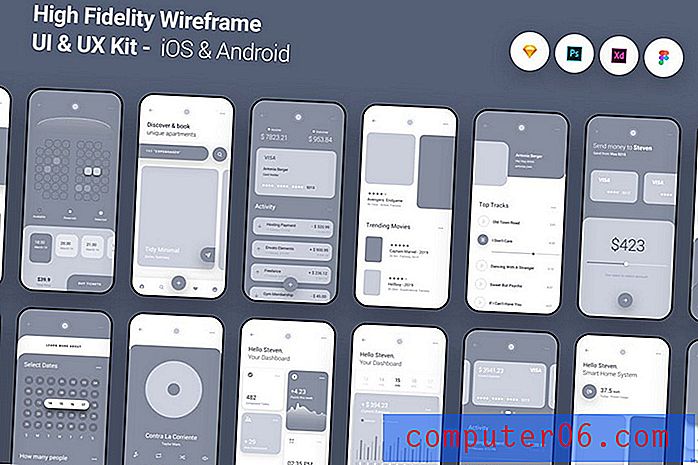Kā mainīt akumulatora enerģijas taupīšanas slieksni operētājsistēmā Windows 10
Kaut arī klēpjdatoru akumulatoru jauda dažus gadus palielinās, joprojām ir ļoti iespējams, ka kādā vai citā brīdī akumulatora uzlādes līmenis būs zems. Ja tas notiek un jūs nevarat pievienot lādētāju, iespējams, meklējat veidu, kā no atlikušās uzlādes iegūt mazliet vairāk dzīves.
Viens veids, kā to izdarīt operētājsistēmā Windows 10, ir iestatījums, ko sauc par akumulatora taupītāju. Tas automātiski pielāgo dažus procesus un iestatījumus jūsu datorā, cenšoties maksimāli palielināt akumulatora atlikušo laiku. Tālāk sniegtā apmācība jums parādīs, kā pielāgot šo iestatījumu, lai akumulatora taupīšana tiktu aktivizēta, kad sasniegsit noteiktu akumulatora uzlādes procentu.
Izvēlieties, kad operētājsistēmā Windows 10 ieslēdzas akumulatora taupītājs
Šajā rakstā norādītās darbības tika veiktas operētājsistēmā Windows 10. Veicot šīs rokasgrāmatas darbības, tiks pielāgots atlikušā akumulatora procentuālais daudzums, kāds jums ir, kad tiek aktivizēts akumulatora taupītājs.
1. solis: meklēšanas laukā ekrāna apakšējā kreisajā stūrī ierakstiet “akumulators”.

2. solis: meklēšanas rezultātu saraksta augšdaļā izvēlieties opciju Akumulatora taupīšana .
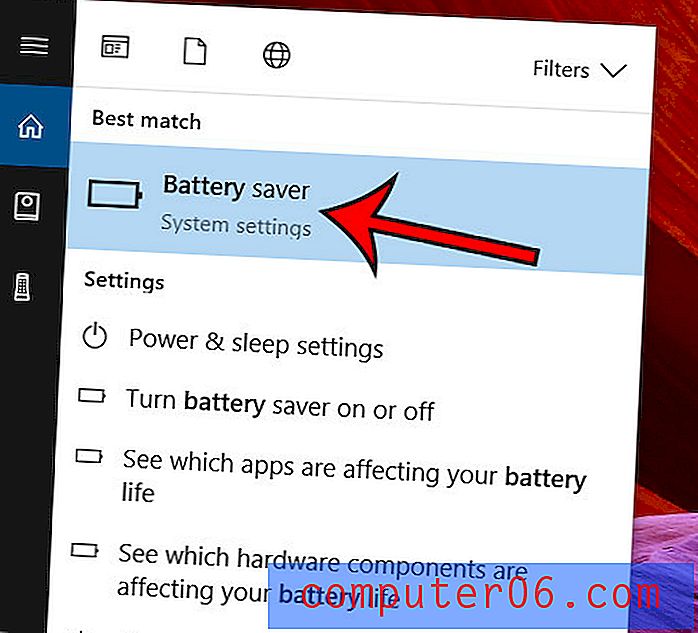
3. darbība. Pielāgojiet slīdni sadaļā Ieslēgt akumulatora saudzētāju automātiski, ja mans akumulators nokrītas zemāk: līdz vajadzīgajam līmenim.
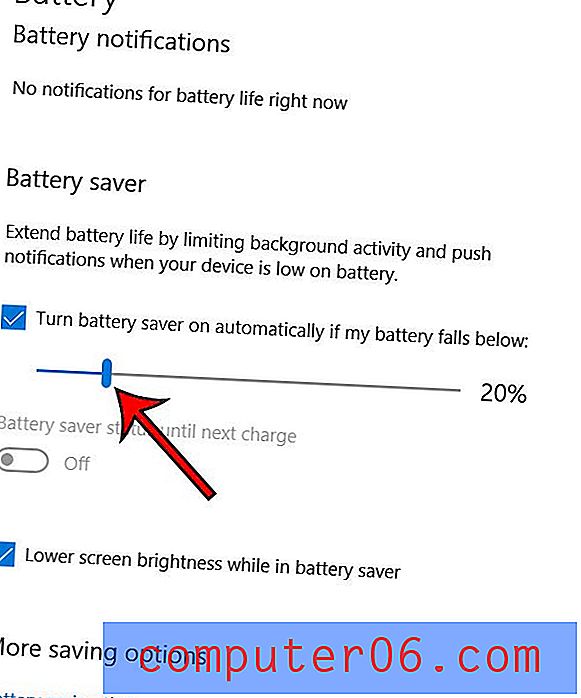
Ņemiet vērā, ka, izvēloties akumulatora jaudas taupīšanas iestatījumu, varat arī ieslēgt zemāku ekrāna spilgtumu, ja vēlaties, lai ekrāns būtu gaišs arī tad, kad esat ieslēdzis akumulatora enerģijas taupīšanas režīmu.
Vai jūs zinājāt, ka jūs varat konfigurēt Windows 10, lai tā automātiski izdzēstu pagaidu failus un iztukšotu atkritumu pārstrādes tvertni, lai iegūtu mazliet vairāk vietas? Šis raksts parādīs, kā iespējot Storage Sense operētājsistēmā Windows 10, ja tas ir kaut kas, kas, jūsuprāt, varētu būt noderīgs.